
Facebook od dawna jest znany z tego, że zbiera, przechowuje i sprzedaje Twoje dane oraz stale skłania Cię do ponownej oceny tego, jak działa sieć społecznościowa dba o Twoją prywatność . Niezależnie od tego, czy chcesz zrobić małą przerwę, czy całkowicie usunąć swoje konto na Facebooku, oto jak.
Jaka jest różnica między dezaktywacją a usunięciem?
Istnieją dwa sposoby usunięcia swojej obecności z Facebooka. Możesz dezaktywować swoje konto lub całkowicie je usunąć. Pierwsza z nich umożliwia powrót i reaktywację konta, podczas gdy druga jest opcją stałą - nie ma już powrotu.
Dezaktywacja konta jest przydatna, gdy chcesz się na chwilę ukryć z możliwością powrotu do trybu online bez konieczności zakładania zupełnie nowego konta. Po dezaktywacji nikt nie może zobaczyć Twojego profilu, ale Twoje imię i nazwisko może nadal pojawiać się na listach znajomych. Oprócz tego możesz nadal korzystać z Facebook Messenger, gdy Twoje konto jest dezaktywowane, co pozwala pozostać w kontakcie.
Usunięcie konta jest trwałe. Po wybraniu tej opcji nie będzie można ponownie aktywować swojego konta. Wszystkie Twoje posty, zdjęcia, filmy i wszystko, co jest powiązane z Twoim kontem, zostanie na zawsze usunięte. Oprócz tego, że nie możesz używać Facebook Messenger, nie będziesz mógł korzystać z funkcji logowania na Facebooku, z której mogłeś się zarejestrować w aplikacjach lub witrynach stron trzecich.
Niektóre informacje, takie jak wiadomości wysłane do znajomych i kopie wiadomości w ich skrzynkach odbiorczych, są dla nich nadal widoczne po usunięciu konta.
Jak dezaktywować swoje konto na Facebooku
Jeśli nie jesteś jeszcze gotowy, aby całkowicie usunąć swoje konto na Facebooku, ale chcesz odpocząć od mediów społecznościowych, możesz dezaktywować swoje konto.
Uruchom Facebook website na komputerze kliknij strzałkę skierowaną w dół w prawym górnym rogu ekranu, a następnie wybierz z listy „Ustawienia”.
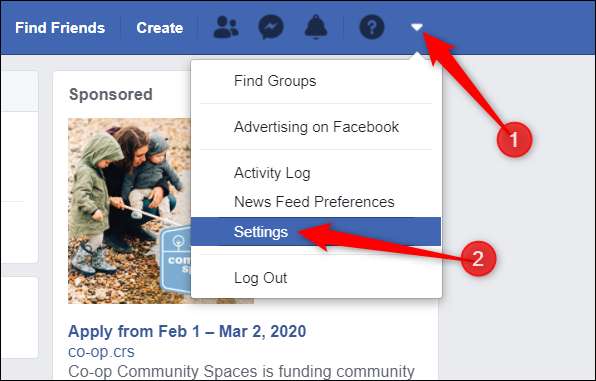
Następnie w panelu po lewej stronie kliknij „Twoje informacje na Facebooku”, a następnie wybierz z listy opcji „Dezaktywacja i usuwanie”.
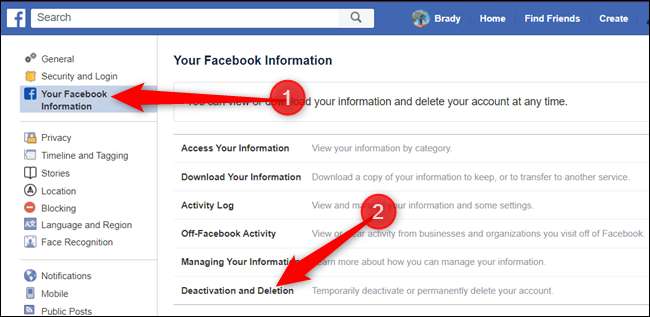
Wybierz przycisk obok „Dezaktywuj konto”, a następnie kliknij przycisk „Przejdź do dezaktywacji konta”, aby kontynuować.
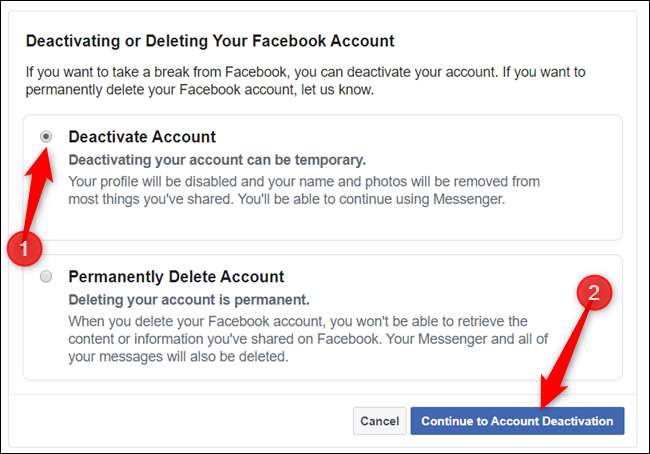
Na następnej stronie musisz podać powód opuszczenia Facebooka. Wybierz z listy opcji, podaj dalsze wyjaśnienia - jeśli to konieczne - zrezygnuj z przyszłych e-maili i zdecyduj, czy nadal chcesz używać Messengera. Po wypełnieniu tego formularza kliknij przycisk „Dezaktywuj”.
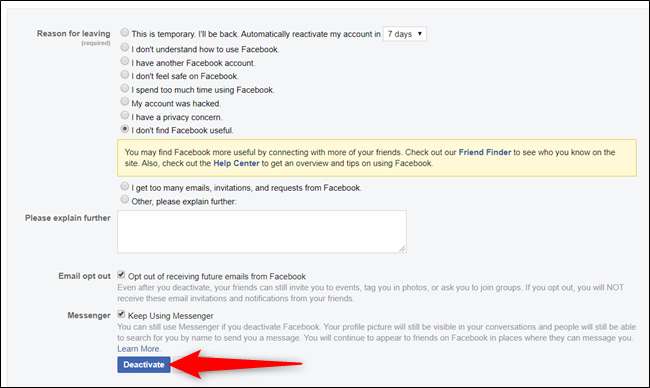
Pojawi się ostatnie ostrzeżenie. Przeczytaj wiadomość i kliknij „Dezaktywuj teraz”, aby kontynuować.
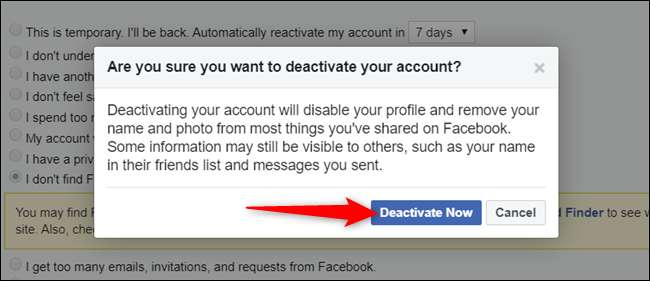
Otóż to. Facebook wyloguje Cię i przekieruje na stronę „Zaloguj się do Facebooka”.
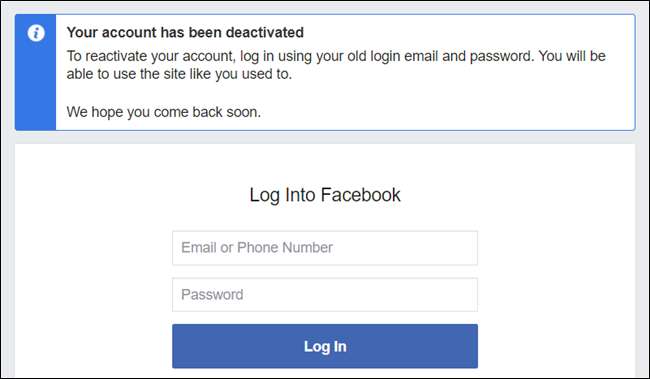
Kiedy będziesz gotowy, aby ponownie aktywować swoje konto, wszystko, co musisz zrobić, to zalogować się ponownie na Facebooku. Alternatywnie możesz go ponownie aktywować, korzystając z funkcji logowania na Facebooku w innej aplikacji lub witrynie.
Jak trwale usunąć swoje konto na Facebooku
Zanim przejdziesz dalej i usuniesz swoje konto na Facebooku, możesz zechcieć wykonać kopię zapasową swoich informacji z serwerów firmy. Facebook ma narzędzie, które pomoże Ci pobrać wszystkie dane w jednym łatwym do zarządzania pliku ZIP.
Możesz pobrać swoje informacje z Strona „Twoje informacje na Facebooku” w Ustawieniach.
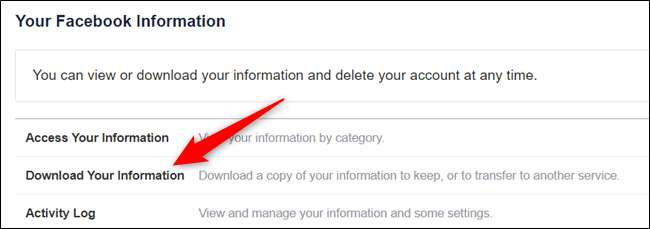
Aby uzyskać więcej informacji, zapoznaj się z naszym artykułem na temat pobieranie informacji z Facebooka.
ZWIĄZANE Z: Czy zastanawiałeś się kiedyś, ile Facebook wie o tobie? Oto jak to zobaczyć
Uruchom przeglądarkę i przejdź do swojego Strona ustawień Facebooka . Kliknij „Twoje informacje na Facebooku”, a następnie z listy dostępnych ustawień wybierz opcję „Dezaktywacja i usuwanie”.
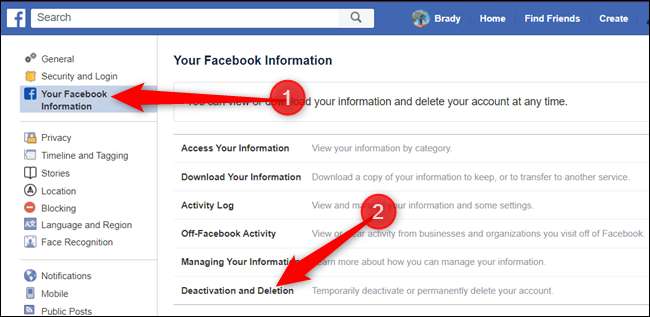
Zaznacz pole obok „Trwale usuń konto”, a następnie kliknij „Przejdź do usuwania konta”, aby kontynuować.
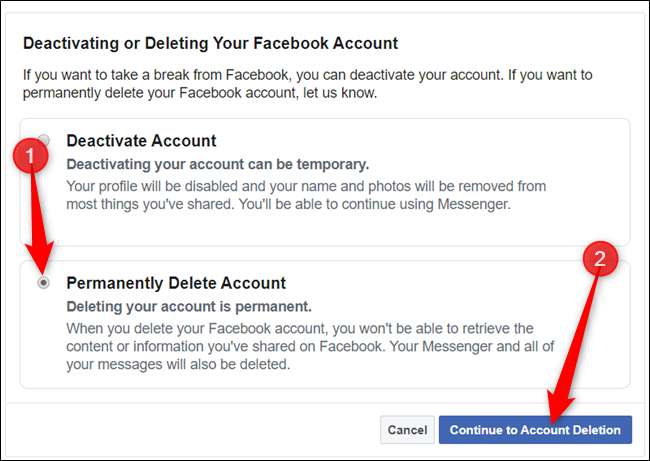
Zanim przejdziesz dalej, Facebook ostrzeże Cię o konsekwencjach, które towarzyszą trwałemu usunięciu Twojego konta.
Utwórz kopię zapasową wszystkich danych, które chcesz zapisać, i jeśli masz pewność, że to właściwy wybór, kliknij przycisk „Usuń konto”.
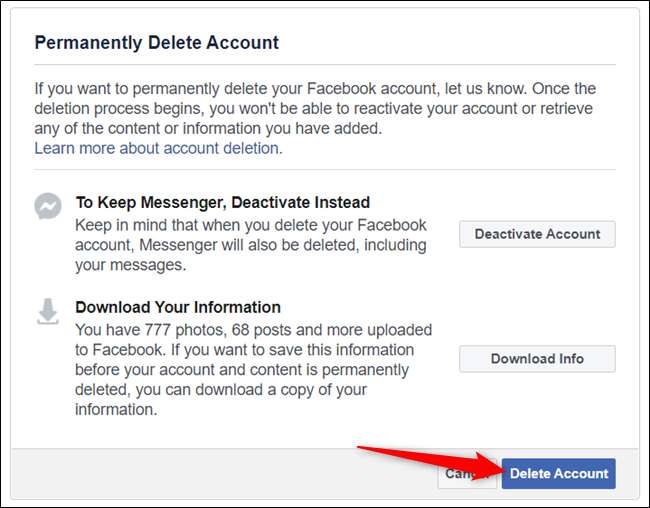
Ostatnim krokiem bezpieczeństwa jest wprowadzenie hasła, zanim będzie można usunąć konto. Po wykonaniu tej czynności kliknij „Kontynuuj”.
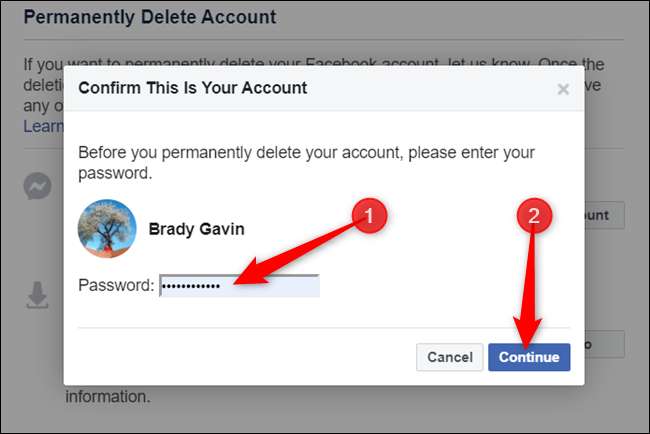
Mimo że Facebook twierdzi, że usuwa wszystko, jeśli jesteś trochę bardziej paranoikiem z powodu poprzednich aktualizacji statusu, zdjęć i utrzymujących się postów, możesz usunąć wszystko przed usunięciem konta.
ZWIĄZANE Z: Jak szybko usunąć wiele starych postów na Facebooku
Ostatnia wiadomość od Facebooka informująca, że jeśli zmienisz zdanie, firma będzie przechowywać Twój profil i dane przez 30 dni. Kliknij przycisk „Usuń konto”, aby kontynuować.
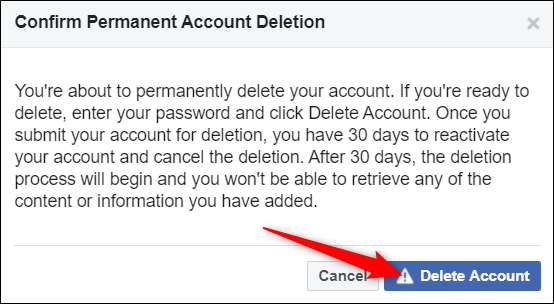
Otóż to. Facebook wyloguje Cię i powróci do strony „Zaloguj się do Facebooka”.
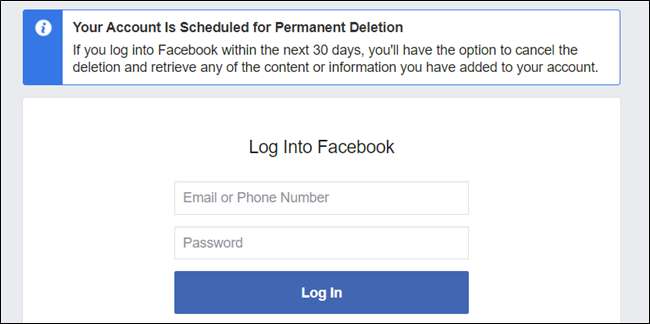
Mimo że zdecydowałeś się usunąć swoje konto, nadal istnieje 30-dniowy okres na reaktywację konta. Facebook robi to na wypadek, gdybyś nagle zmienił zdanie i zdecydowałeś, że chcesz to zachować. Po prostu przejdź do Facebooka i zaloguj się za pomocą adresu e-mail i hasła, aby przywrócić konto.






